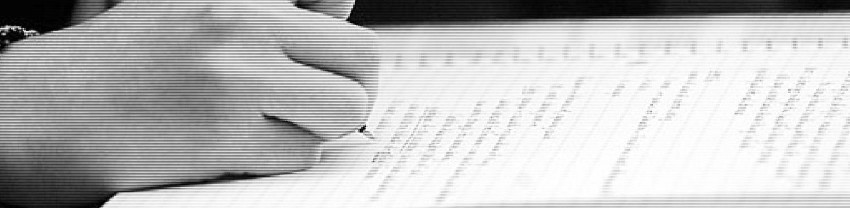Una buena costumbre (creo que lo es sinceramente ya que me aporta a mi y aporta a terceros) que llevo años realizando es la de crear subdominios de vez en cuando para algunos dominios. Suelo crear el subdominio ip.dominio.loquesea
Por ejemplo este: ip.56k.es
Simplemente añado un código PHP como este y apunto el virtualhost del server web:
<?php
function getRealIP(){
if (isset($_SERVER["HTTP_CLIENT_IP"])){
return $_SERVER["HTTP_CLIENT_IP"];
}elseif (isset($_SERVER["HTTP_X_FORWARDED_FOR"])){
return $_SERVER["HTTP_X_FORWARDED_FOR"];
}elseif (isset($_SERVER["HTTP_X_FORWARDED"])){
return $_SERVER["HTTP_X_FORWARDED"];
}elseif (isset($_SERVER["HTTP_FORWARDED_FOR"])){
return $_SERVER["HTTP_FORWARDED_FOR"];
}elseif (isset($_SERVER["HTTP_FORWARDED"])){
return $_SERVER["HTTP_FORWARDED"];
}else{
return $_SERVER["REMOTE_ADDR"];
}
}
echo getRealIP();
?>
Esto me sirve para poder saber la IP pública con la que salgo en alguna máquina.
Simplemente visitando (por ejemplo ip.56k.es) ese subdominio desde un navegador la tengo, sin necesidad de usar servicios de terceros online con publicidad hasta las cejas.
El tema es que una vez se tiene montado un servicio así puedes crear comandos como ipp e ipt.
El comando ipp – Obtener la IP pública con la que navegas
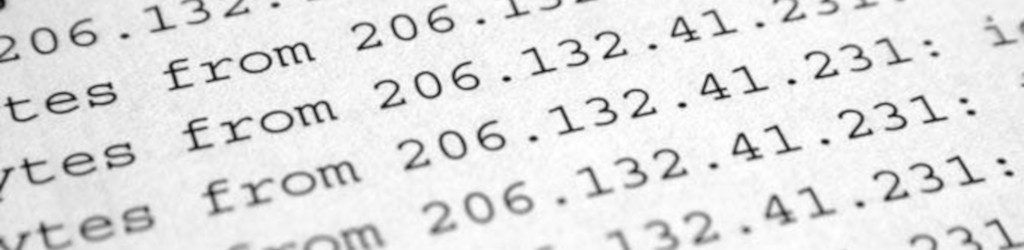
Este sencillo script lo realizamos con la finalidad de simplemente cuando escribamos ipp nos mostrará por la salida por defecto la IP púbica.
El código del script es bien simple:
#!/bin/bash # Mostrará la IP pública con la que navegas. Necesario tener instalado wget. wget -q "http://ip.56k.es" -O -
Lo guardamos en un archivo con el nombre ipp y le damos permisos de ejecución así:
$ chmod +x ipp
Luego como root podemos moverlo a /usr/bin/ por ejemplo así:
# mv ipp /usr/bin/
Y ya vamos a poder utilizar el comando ipp para ver la IP pública con la que estamos navegando simplemente escribiendo «ipp».
El comando ipt – Obtener la IP pública con la que navegas pasando por la red tor

Para que funcione hemos de instalar tor en nuestro sistema. Esto en debian o centOS se puede hacer con apt o yum tirando de repositorio (como root):
# apt install tor # yum install tor
Luego igualmente que hemos creado el script para ipp creamos uno llamado ipt, le damos permisos y lo movemos a /usr/bin/ . Pero esta vez el contenido podría ser este:
#!/bin/bash # Mostrará la IP pública con la que navegas. Necesario tener instalado wget y tor con torify. torify wget -q "http://ip.56k.es" -O -
Y si todo va bien al escribir «ipt» te mostrará la IP con la que estás saliendo cuando enrutas con la red tor el trafico de wget. Será normalmente la IP con la que saldrías si usases torbrowser para navegar por web.
Ahora si has seguido esos pasos con éxito tendrás esos 2 comandos en el sistema listos para usarse cuando sea necesario.